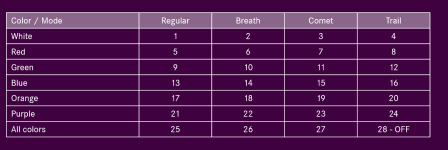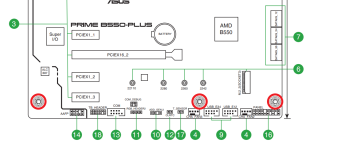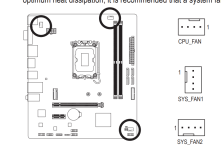Hallo,
ich hätte mal eine Frage ich bin am überlegen mir die "be quiet! Light Wings 120mm PWM high-speed ARGB 4-pin" zu holen jetzt zu meiner Frage.
Ich habe folgendes Gehäuse: be quiet! PURE BASE 500DX Window, Tower-Gehäuse Link: https://www.alternate.de/be-quiet/PURE-BASE-500DX-Window-Tower-Gehäuse/html/product/1596912
Und folgendes Mainboard: ASUS PRIME B550-PLUS, Mainboard Link: https://www.alternate.de/ASUS/PRIME-B550-PLUS-Mainboard/html/product/1647954
Kann ich die Farbe der ARGB Lüfter mit meinem Gehäuse steuern oder brauche dafür eine extra Software?
Mein Gehäuse hat nämlich oben schon eine Taste um die Farbe des Gehäuse zu ändern.
Viele Grüße
Cronexx
ich hätte mal eine Frage ich bin am überlegen mir die "be quiet! Light Wings 120mm PWM high-speed ARGB 4-pin" zu holen jetzt zu meiner Frage.
Ich habe folgendes Gehäuse: be quiet! PURE BASE 500DX Window, Tower-Gehäuse Link: https://www.alternate.de/be-quiet/PURE-BASE-500DX-Window-Tower-Gehäuse/html/product/1596912
Und folgendes Mainboard: ASUS PRIME B550-PLUS, Mainboard Link: https://www.alternate.de/ASUS/PRIME-B550-PLUS-Mainboard/html/product/1647954
Kann ich die Farbe der ARGB Lüfter mit meinem Gehäuse steuern oder brauche dafür eine extra Software?
Mein Gehäuse hat nämlich oben schon eine Taste um die Farbe des Gehäuse zu ändern.
Viele Grüße
Cronexx